Χρήση του AssistiveTouch στο iPhone, το iPad ή το iPod touch
Μπορείτε να χρησιμοποιήσετε το AssistiveTouch για να προσαρμόσετε την ένταση ήχου, να κλειδώσετε την οθόνη σας, να χρησιμοποιήσετε χειρονομίες με πολλά δάκτυλα, να επανεκκινήσετε τη συσκευή σας ή να αντικαταστήσετε το πάτημα των κουμπιών με ένα άγγιγμα.
Ενεργοποίηση του AssistiveTouch
Όταν ενεργοποιείτε το AssistiveTouch, εμφανίζεται ένα κουμπί στην οθόνη. Μπορείτε να σύρετε το κουμπί σε οποιαδήποτε πλευρά της οθόνης, όπου θα παραμείνει μέχρι να το μετακινήσετε ξανά. Από προεπιλογή, αν αγγίξετε το κουμπί μία φορά, ανοίγει το μενού του AssistiveTouch. Αν αγγίξετε μία φορά οπουδήποτε εκτός του μενού, το μενού του AssistiveTouch κλείνει.
Υπάρχουν διάφοροι τρόποι για να ενεργοποιήσετε το AssistiveTouch. Μπορείτε:
Να μεταβείτε στις Ρυθμίσεις > Προσβασιμότητα > Αφή > AssistiveTouch και στη συνέχεια να ενεργοποιήσετε το AssistiveTouch.
Να χρησιμοποιήσετε τη λειτουργία «Hey Siri» για να πείτε «Ενεργοποίησε το AssistiveTouch».
Να μεταβείτε στις Ρυθμίσεις > Προσβασιμότητα > Συντόμευση Προσβασιμότητας και στη συνέχεια να ενεργοποιήσετε το AssistiveTouch.
Το AssistiveTouch μπορεί επίσης να προστεθεί στη Συντόμευση Προσβασιμότητας για γρήγορη πρόσβαση από το Κέντρο ελέγχου ή μπορείτε να χρησιμοποιήσετε το πλευρικό κουμπί ή το κουμπί Αφετηρίας για πρόσβαση. Επίσης, αν έχετε Apple Watch Series 4 ή νεότερο μοντέλο, μπορείτε να ενεργοποιήσετε το AssistiveTouch στο Apple Watch σας.
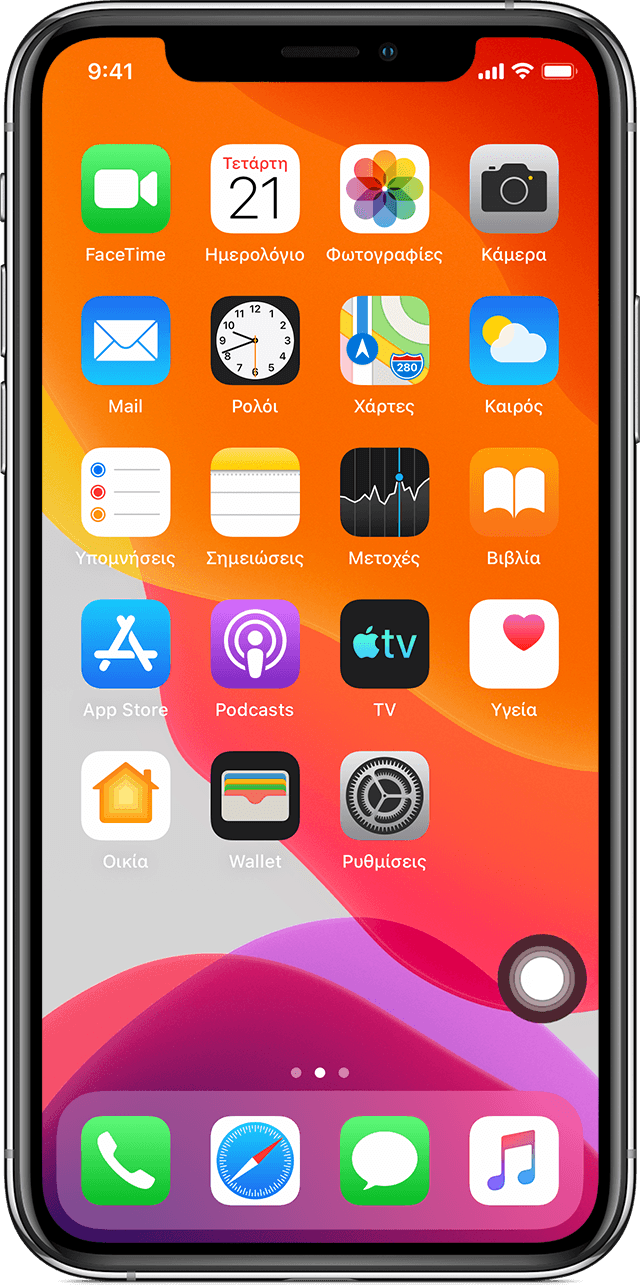
Χρήση AssistiveTouch αντί για χειρονομίες
Αποκτήστε πρόσβαση σε μενού και χειριστήρια τα οποία απαιτούν κινήσεις στην οθόνη, όπως τα εξής:
Κέντρο ελέγχου
Κέντρο γνωστοποιήσεων
Spotlight
Οικία
Εναλλαγή εφαρμογών
Εκφώνηση οθόνης
Χρήση AssistiveTouch αντί για το πάτημα κουμπιών
Το μενού του AssistiveTouch παρέχει πρόσβαση σε λειτουργίες τις οποίες σε διαφορετική περίπτωση θα χειριζόσαστε πατώντας φυσικά κουμπιά ή κουνώντας τη συσκευή. Με το AssistiveTouch, μπορείτε να κάνετε τα εξής:
Ενεργοποίηση της Συντόμευσης Προσβασιμότητας
Κλείδωμα της οθόνης
Ρύθμιση της έντασης ήχου
Κλήση του Siri
Επανεκκίνηση της συσκευής
Καταγραφή στιγμιότυπου οθόνης
Προσομοίωση κίνησης της συσκευής
Χρήση AssistiveTouch για χειρονομίες με πολλά δάκτυλα
Από το μενού του AssistiveTouch, επιλέξτε Συσκευή > Περισσότερα.
Επιλέξτε «Χειρονομίες».
Επιλέξτε εισαγωγή με 2, 3, 4 ή 5 δάχτυλα.
Αφού κάνετε την επιλογή σας, θα εμφανιστούν πολλές κουκκίδες στην οθόνη οι οποίες υποδεικνύουν τα σημεία στα οποία οι εικονικές άκρες των δαχτύλων αγγίζουν την οθόνη. Η μετακίνηση ενός δαχτύλου γύρω από την οθόνη ή τα αγγίγματα ελέγχουν όλες τις εικονικές άκρες των δαχτύλων ταυτόχρονα. Οι εικονικές άκρες των δαχτύλων εξαφανίζονται αυτόματα μετά από μερικά λεπτά αδράνειας.
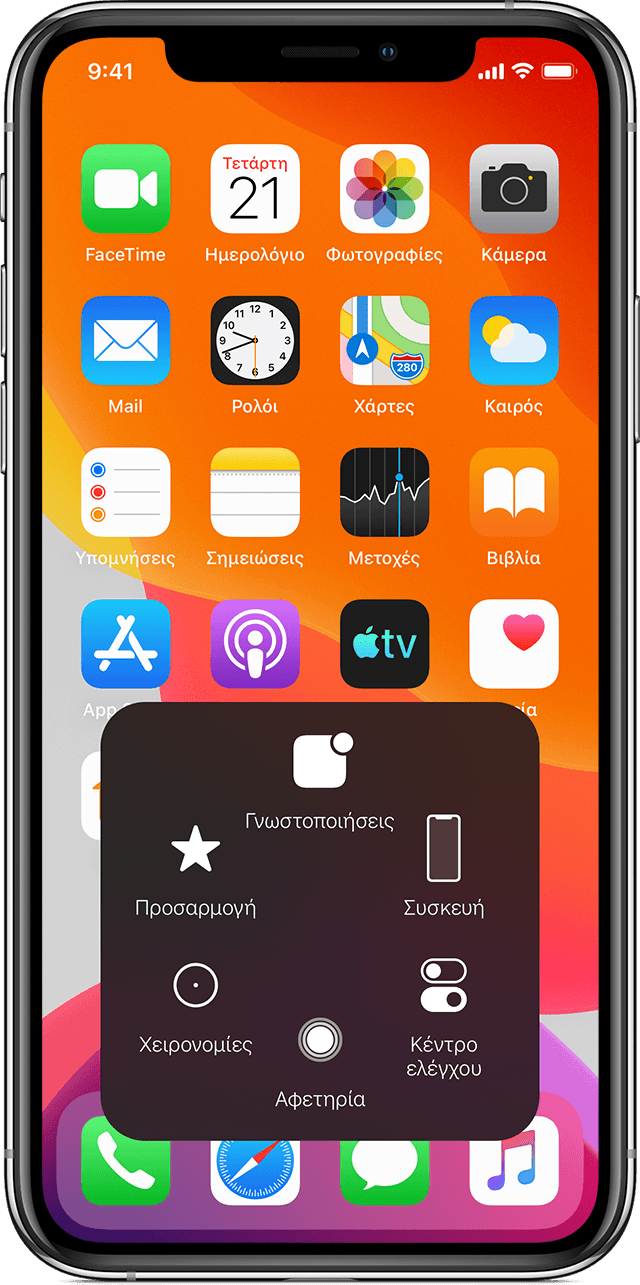
Προσαρμογή του μενού του AssistiveTouch
Για να αλλάξετε τη σειρά, τον αριθμό και τα περιεχόμενα των κουμπιών στο μενού:
Μεταβείτε στις Ρυθμίσεις > Προσβασιμότητα > Άγγιγμα > AssistiveTouch.
Αγγίξτε «Αλλαγή μενού πάνω επιπέδου» και κατόπιν αγγίξτε ένα εικονίδιο για να αντιστοιχίσετε ξανά μια άλλη λειτουργία στη θέση του.
Χρησιμοποιήστε τα κουμπιά + και - για να αλλάξετε τον αριθμό των κουμπιών που εμφανίζονται στο μενού.
Χρησιμοποιήστε το κουμπί «Επαναφορά» για να σβήσετε τις αλλαγές σας και να επαναφέρετε τις προεπιλεγμένες ρυθμίσεις μενού.
Χρήση προσαρμοσμένων ενεργειών
Για να αντιστοιχίσετε μια λειτουργία του AssistiveTouch με ένα μονό άγγιγμα, ένα διπλό άγγιγμα ή ένα παρατεταμένο πάτημα του κουμπιού:
Μεταβείτε στις Ρυθμίσεις > Προσβασιμότητα > Άγγιγμα > AssistiveTouch.
Κάτω από την επικεφαλίδα «Προσαρμοσμένες ενέργειες», επιλέξτε «Μονό άγγιγμα», «Διπλό άγγιγμα», ή «Παρατεταμένο πάτημα».
Επιλέξτε μια ενέργεια από τη λίστα για να την αντιστοιχίσετε στη χειρονομία.
Χρησιμοποιήστε το κουμπί AssistiveTouch για να επιστρέψετε στις Ρυθμίσεις.
Μπορείτε να προσαρμόσετε τον χρόνο εντός του οποίου μπορεί να εκτελεστεί διπλό άγγιγμα ή τον χρόνο που πρέπει να κρατάτε το κουμπί για ένα παρατεταμένο πάτημα.
Δημιουργία νέων χειρονομιών
Μπορείτε να εγγράψετε προσαρμοσμένα αγγίγματα και σαρώσεις χρησιμοποιώντας την οθόνη αφής και να τα αποθηκεύσετε στο μενού του AssistiveTouch.
Για να δημιουργήσετε μια νέα χειρονομία:
Μεταβείτε στις Ρυθμίσεις > Προσβασιμότητα > Άγγιγμα.
Αγγίξτε «AssistiveTouch» και κατόπιν «Δημιουργία χειρονομίας».
Η εγγραφή ξεκινά αυτόματα όταν αγγίζετε την οθόνη, επομένως μπορείτε να αγγίξετε ή να σαρώσετε όποτε είστε έτοιμοι.
Όταν τελειώσετε, πατήστε «Διακοπή».
Για να ελέγξετε τη χειρονομία που εγγράψατε, πατήστε «Αναπαραγωγή». Αν θέλετε να εγγράψετε ξανά τη χειρονομία σας, πατήστε «Εγγραφή». Πατήστε «Αποθήκευση» για να ονομάσετε τη χειρονομία σας όταν τελειώσετε.
Αν δεν μπορείτε να εκτελέσετε μια χειρονομία με πολλά δάχτυλα χρησιμοποιώντας πολλά δάχτυλα ταυτόχρονα, μπορείτε να εγγράψετε μεμονωμένες κινήσεις και θα ομαδοποιηθούν. Για παράδειγμα, σχεδιάστε δύο οριζόντιες κουκκίδες στο επάνω μισό τμήμα της οθόνης και ένα ημικύκλιο στο κάτω τμήμα της οθόνης και κατόπιν πατήστε «Διακοπή». Όταν πατήστε «Αναπαραγωγή», όλες οι κουκκίδες και οι γραμμές θα εμφανιστούν ταυτόχρονα.
Σύνδεση μιας συσκευής κατάδειξης μέσω AssistiveTouch
Με το AssistiveTouch, μπορείτε να συνδέσετε ένα αξεσουάρ, όπως ένα ενσύρματο ποντίκι, ένα ποντίκι Bluetooth ή μια επιφάνεια αφής, για να ελέγχετε τον δείκτη στην οθόνη της συσκευής σας. Μάθετε πώς να συνδέετε μια συσκευή κατάδειξης στο iPhone, το iPad ή το iPod touch.
Μάθετε περισσότερα
Μάθετε περισσότερα για τις δυνατότητες προσβασιμότητας στο iPhone, το iPad ή το iPod touch.
Οι πληροφορίες για τα προϊόντα που δεν κατασκευάζονται από την Apple ή για ανεξάρτητους ιστότοπους τους οποίους δεν ελέγχει ούτε εξετάζει η Apple, παρέχονται χωρίς να αποτελούν σύσταση ούτε εγγύηση. Η Apple δεν φέρει καμία ευθύνη σχετικά με την επιλογή, την απόδοση ή τη χρήση ιστότοπων ή προϊόντων τρίτων. Η Apple δεν παρέχει καμία εγγύηση σχετικά με την ακρίβεια ή την αξιοπιστία ιστότοπων τρίτων. Επικοινωνήστε με τον προμηθευτή για περισσότερες πληροφορίες.